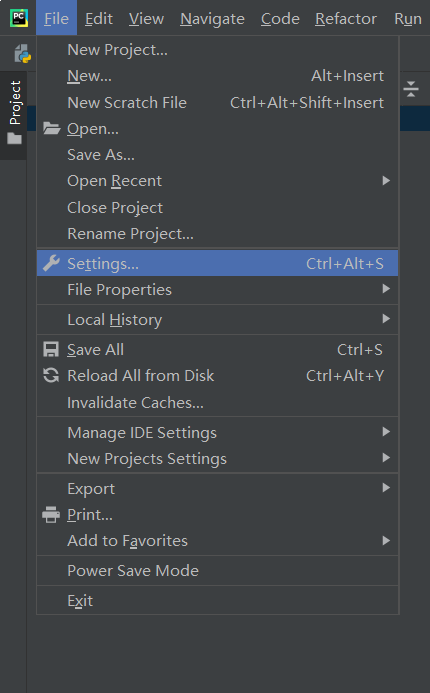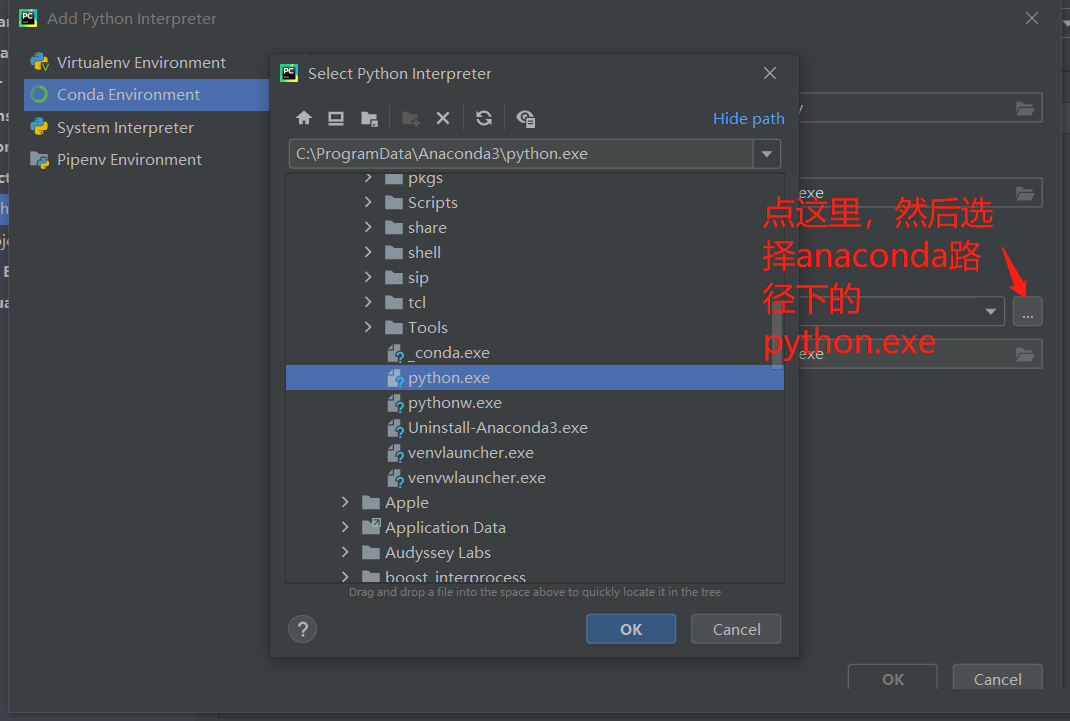首页
Win7系统开机后显示Flash Helper Service 已停止工作怎么办?
Win7系统开机后显示Flash Helper Service 已停止工作怎么办?
2022-01-08 12:27:15
来源:互联网
作者:admin
win7系统虽然被微软放弃了,但是许多老用户都还是非常喜欢使用win7系统,但是最近有非常多的用户反应自己的电脑在开机之后总是显示Flash Helper Service 已停止工作,要怎么解决这个问题呢?下面小编就带着大家一起看看吧!
操作方法:
1、点击(控制面板)
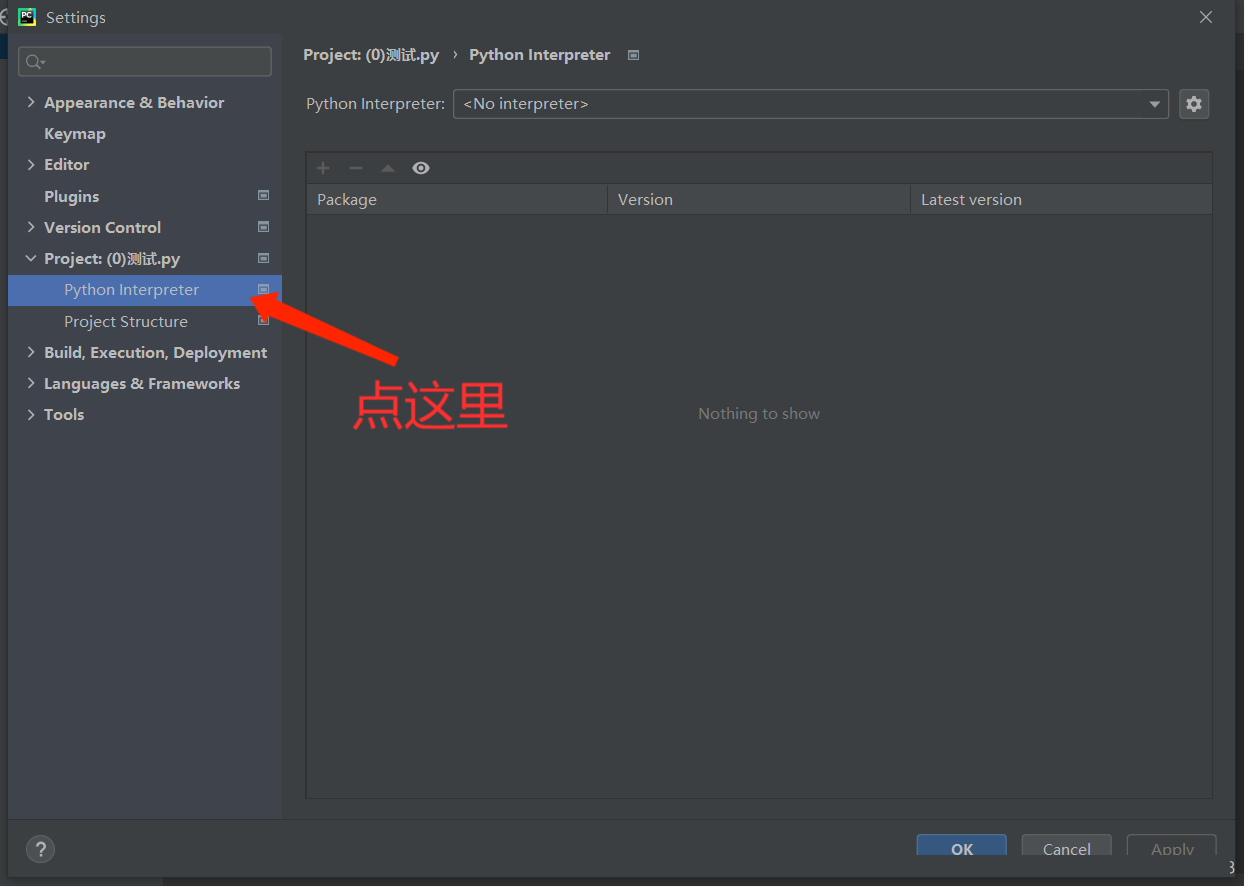
2、点击(Flash Player(32位))
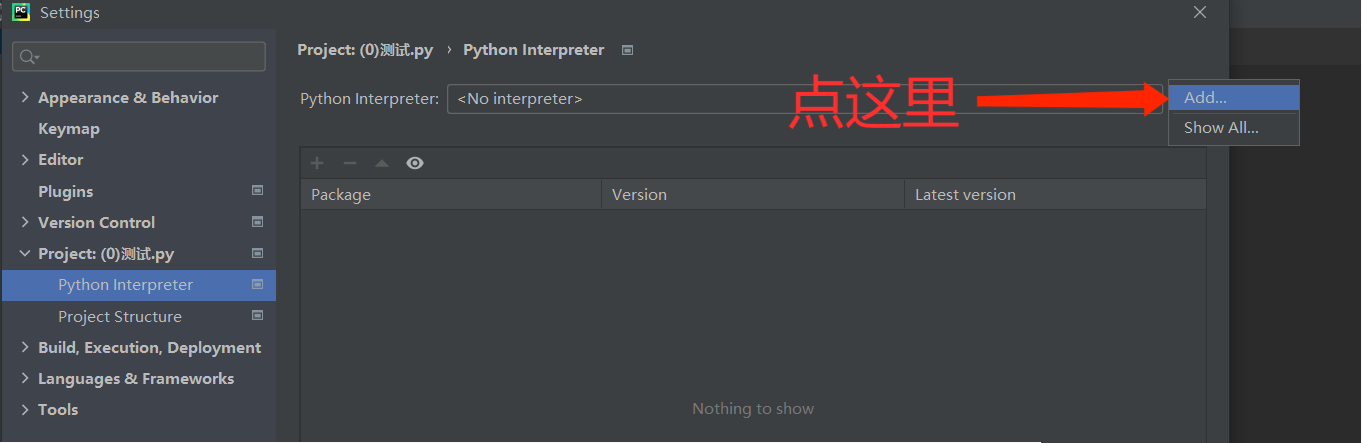
3、点击(全部删除)
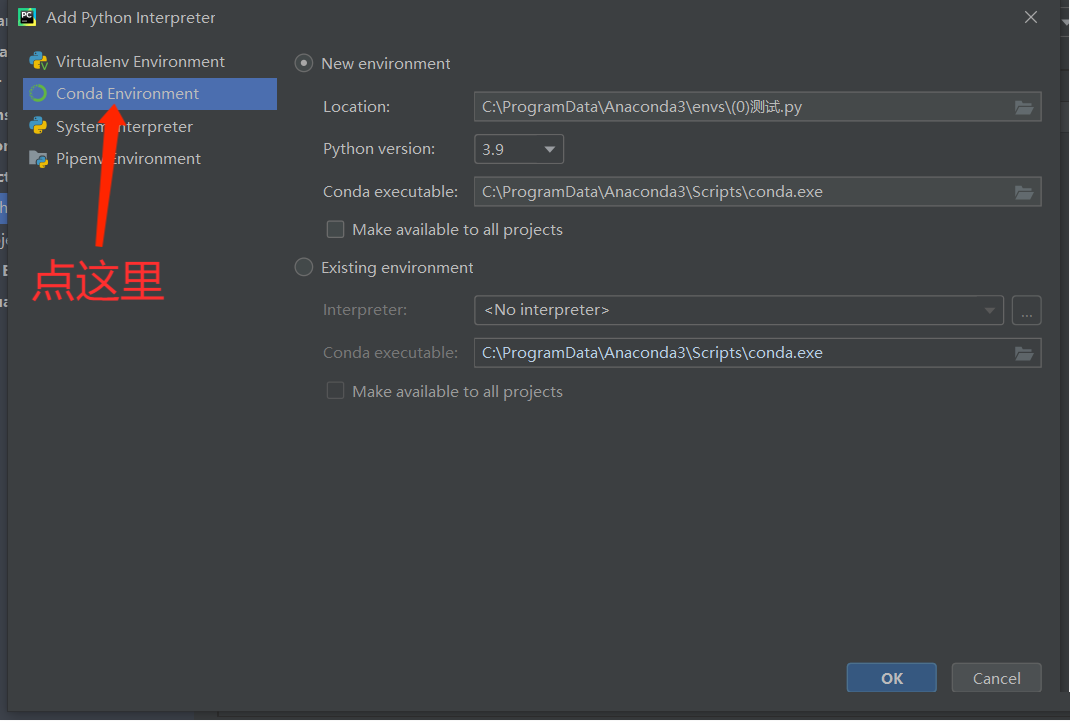
4、选中(删除所有站点数据和设置)和(删除所有音频和视频许可证文件)
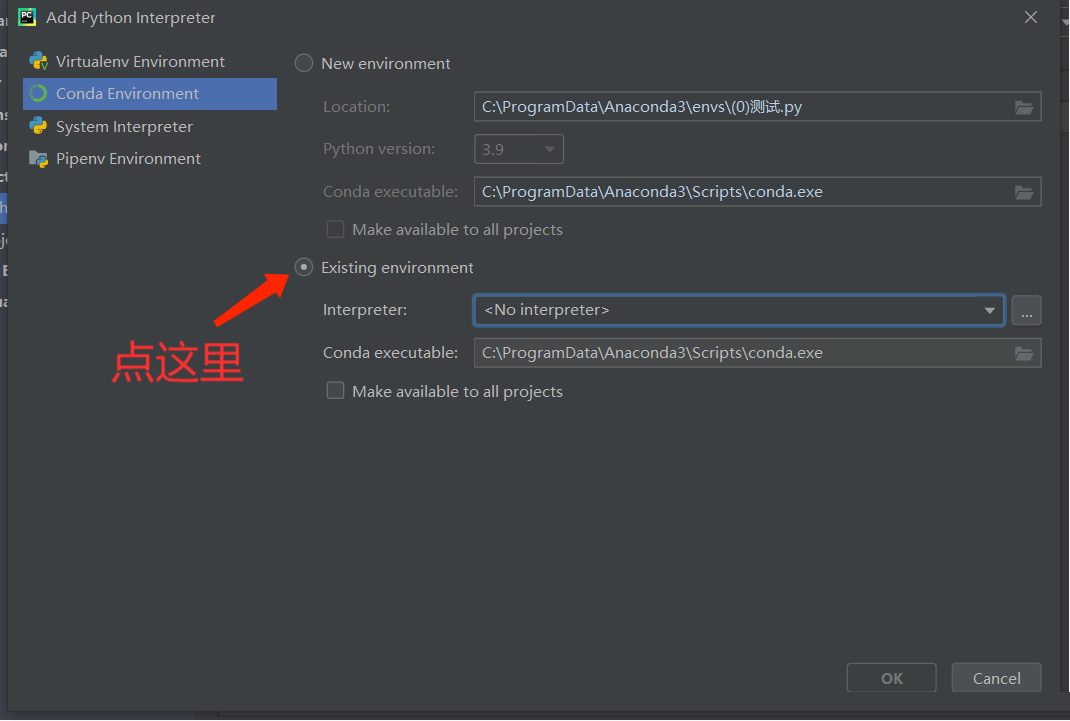
5、点击(删除数据)
相关文章
- 安装win7系统磁盘分区必须为?win7系统磁盘如何分区? 01-21
- win7文件夹查看选项在哪?win7文件夹查看选项打开方法 01-19
- win7电脑颜色不正常怎么调?win7电脑颜色不正常调节方法 01-18
- 安装win7后鼠标动不了怎么办? 重装win7后usb全部失灵解决方法 12-20
- 微软win7专业版如何安装?微软win7专业版下载安装教程 12-15
- win7一关机就自动重启?win7关机后自动开机的解决办法 12-14
精品游戏
换一批